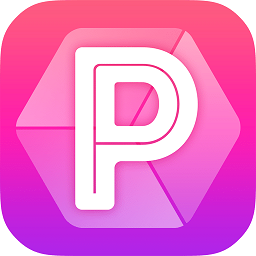ios12推出的新功能双重认证很多用户都试着去开通了,但是发现不好用想关闭,那么具体要怎么关闭呢?下面小编为大家讲一下关闭方法。
ios12双重认证怎么关闭
1、首先使用电脑进入apple官网(当然也可以使用手机以电脑模式进入)。点击这里进入苹果官网,往下滑动可以看到管理你的Apple ID字样。如下图所示:
2、如图点击管理你的Apple ID字样进入到Apple ID帐户登录界面。输入Apple ID帐户,点击箭头,出现密码提示框。输入密码后,再点击箭头即可进行登录,然后并进入双重认证界面。苹果会给登录了Apple ID账号的苹果手机发送验证码。下图所示:
3、打开登录了Apple ID账号的iPhone手机,看到Apple ID登录请求弹框。如果是你自己登录的则点击允许,不是自己登录的点击不允许。如下图所示:
4、点击Apple ID登录请求弹框中的允许,可以看到Apple ID验证码。如下图所示:
5、在浏览器的双重认证界面输入Apple ID验证码进行登录。并进入到帐户信息界面。如下图所示:(以下验证码仅供演示之用,请以你实际接收到的为准)
?6、在帐户信息界面找到编辑按钮,并且可以看到双重认证开启状态。如下图所示:
7、点击编辑按钮,会在帐户信息界面展示出蓝色的关闭双重认证功能字样。如下图所示:
8、点击蓝色的关闭双重认证功能字样,为了再次确认操作会弹出关闭双重认证的弹框。并且在弹框中说明了关闭双重认证以后,当前的Apple ID 帐户只受密码和安全提示问题保护。如下图所示:
9、点击弹框上的关闭双重认证功能按钮,进入到选择新安全提示问题弹框。在这里重新选择设置三个安全提示问题并设置答案。一定要记住设置的问题和答案,因为关闭双重认证后,当需要访问帐户和重设密码的时候,需要通过安全提示问题对身份进行验证。如下图所示:
10、选择完新问题和填写好新答案之后,需要继续完成安全信息,主要是设置出生日期和救援电子邮件。当忘记了密码和安全问题时,可以通过已经验证的救援电子邮件进行重新设置。
11、填写好出生日期和救援电子邮件之后点击完成安全信息弹框中的继续按钮,等待一会即可完成关闭双重认证功能。如图所示: